Das Erstellen von Ordnern auf Ihrem iPhone ist eine hervorragende Möglichkeit, die Unordnung auf Ihrem Startbildschirm zu verringern. Das Gruppieren von Apps kann auch die Verwendung Ihres Telefons vereinfachen. Wenn sich alle Ihre Musik-Apps am selben Ort befinden, müssen Sie nicht in Ordnern suchen oder Ihr Telefon durchsuchen, wenn Sie sie verwenden möchten.
Wie Sie Ordner erstellen, ist nicht sofort ersichtlich, aber sobald Sie den Trick gelernt haben, ist es einfach. Hier erfahren Sie, wie Sie einen Ordner auf Ihrem iPhone erstellen.
Diese Anweisungen gelten für alle iPhone-Modelle, auf denen eine iOS-Version ausgeführt wird.
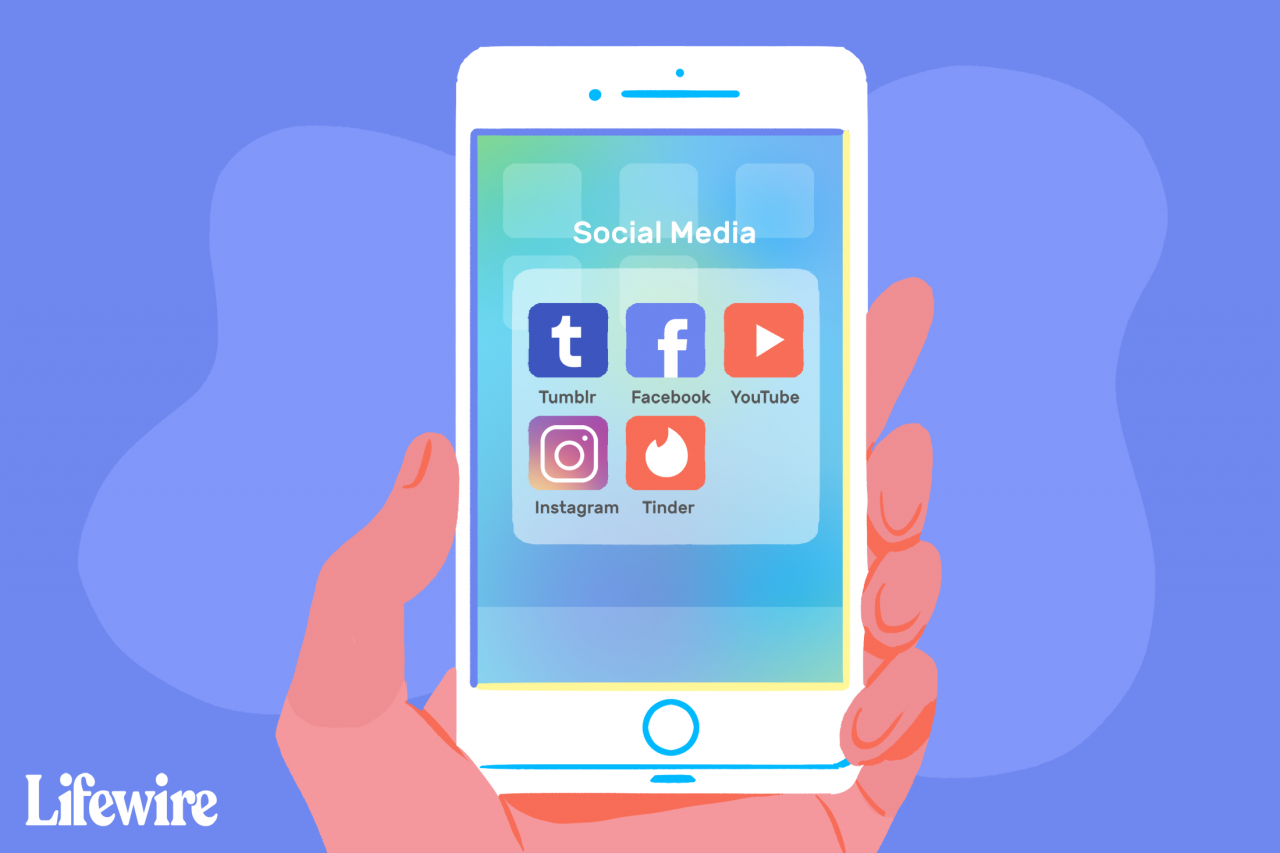
Theresa Chiechi / Lifewire
So erstellen Sie Ordner und Gruppen-Apps auf dem iPhone
-
Um einen Ordner zu erstellen, benötigen Sie mindestens zwei Apps, um sie in den Ordner zu legen. Entscheiden Sie, welche zwei Sie verwenden möchten.
-
Tippen und halten Sie leicht eine der Apps, bis alle Apps auf dem Bildschirm zu zittern beginnen (dies ist der gleiche Vorgang, mit dem Sie Apps neu anordnen).
Das Erstellen von Ordnern auf den iPhone 6S- und 7-Serien, iPhone 8, iPhone X, XS und XR sowie iPhone 11, 11 Pro und 11 Pro Max ist etwas schwieriger. Dies liegt daran, dass der 3D-Touchscreen dieser Modelle unterschiedlich auf unterschiedliche Druckvorgänge auf dem Bildschirm reagiert. Wenn Sie eines dieser Telefone haben, drücken Sie nicht zu fest, sonst wird ein Menü oder eine Verknüpfung ausgelöst. Nur ein leichtes Tippen und Halten reicht aus.
-
Ziehen Sie eine der Apps auf der anderen Seite. Wenn die erste App mit der zweiten zu verschmelzen scheint, nehmen Sie Ihren Finger vom Bildschirm. Durch das Ablegen einer App in die andere wird der Ordner erstellt.
-
Was als nächstes passiert, hängt davon ab, welche Version von iOS Sie ausführen.
- In iOS 7 und höher nehmen der Ordner und sein vorgeschlagener Name den gesamten Bildschirm ein.
- In iOS 4-6 sehen Sie die beiden Apps und einen Namen für den Ordner in einem Streifen auf dem Bildschirm
-
Jedem Ordner ist standardmäßig ein Name zugewiesen (mehr dazu in einer Minute), aber Sie können diesen Namen ändern. Tippen Sie auf die x Symbol, um den vorgeschlagenen Namen zu löschen und dann den gewünschten Namen einzugeben.
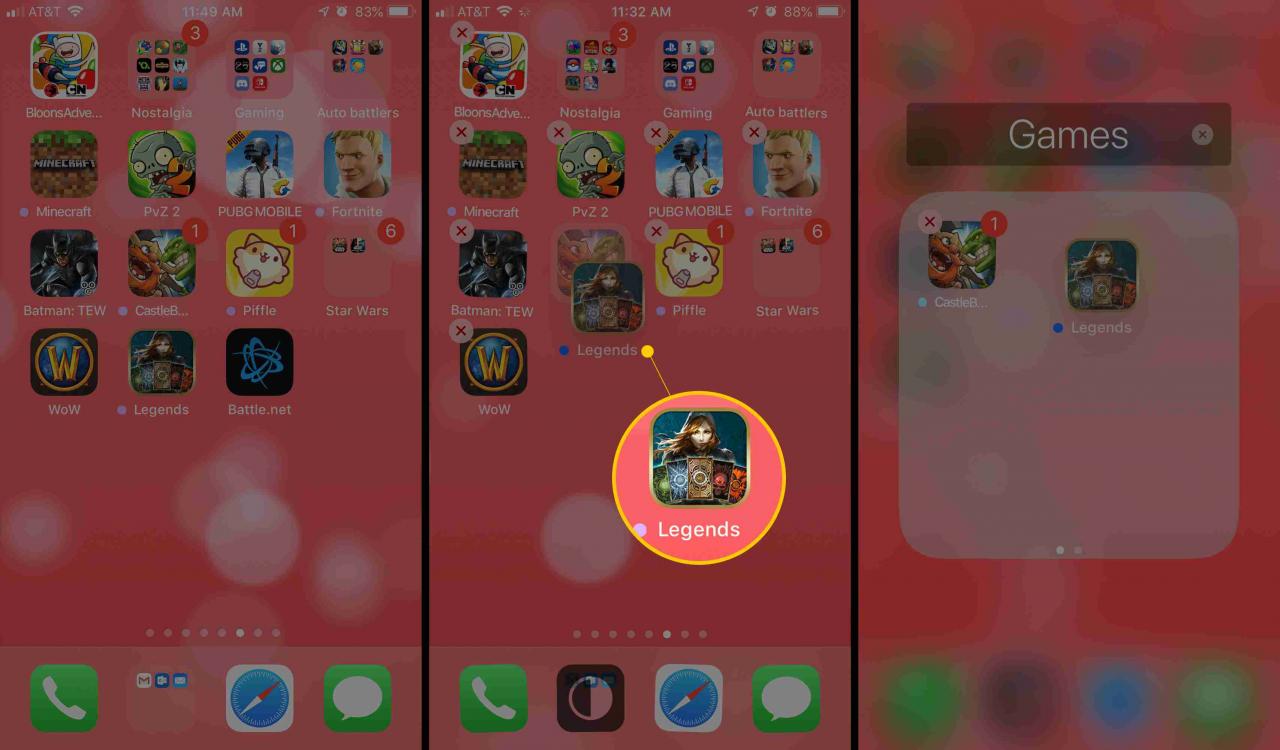
-
Wenn Sie dem Ordner weitere Apps hinzufügen möchten, tippen Sie auf Hintergrundbild zum Schließen des Ordners. Dann ziehen Weitere Apps in den neuen Ordner.
-
Wenn Sie alle gewünschten Apps hinzugefügt und den Namen bearbeitet haben, klicken Sie auf Die Home-Taste in der vorderen Mitte des iPhones und Ihre Änderungen werden gespeichert (genau wie beim Neuanordnen von Symbolen).
Wenn Sie ein iPhone X, XS, XR oder neuer haben, können Sie nicht auf die Home-Schaltfläche klicken. Stattdessen sollten Sie auf tippen Gemacht in der oberen rechten Ecke des Bildschirms.
Wie Standardnamen für iPhone-Ordner vorgeschlagen werden
Wenn Sie zum ersten Mal einen Ordner erstellen, weist das iPhone ihm einen vorgeschlagenen Namen zu. Dieser Name wird basierend auf der App Store-Kategorie ausgewählt, aus der die Apps im Ordner stammen. Wenn die Apps beispielsweise aus der Kategorie "Spiele" stammen, lautet der vorgeschlagene Name des Ordners "Spiele". Sie können den vorgeschlagenen Namen verwenden oder Ihren eigenen Namen hinzufügen, indem Sie die Anweisungen in Schritt 5 oben befolgen.
So bearbeiten Sie Ordner auf Ihrem iPhone
Wenn Sie bereits einen Ordner auf Ihrem iPhone erstellt haben, können Sie ihn bearbeiten, indem Sie den Namen ändern, Apps hinzufügen oder entfernen und vieles mehr. Hier ist wie:
-
Tippen und halten Sie zum Bearbeiten eines vorhandenen Ordners die Taste Mappe bis es anfängt sich zu bewegen.
-
Tippen Sie ein zweites Mal darauf und der Ordner wird geöffnet und sein Inhalt füllt den Bildschirm.
-
Sie können folgende Änderungen vornehmen:
- Bearbeiten Sie den Namen des Ordners, indem Sie auf den Text tippen.
- Entfernen Sie Apps aus dem Ordner, indem Sie sie herausziehen.
-
Klicken Sie auf die Schaltfläche Home oder auf Gemacht Schaltfläche, um Ihre Änderungen zu speichern.
So entfernen Sie Apps aus Ordnern auf dem iPhone
Wenn Sie eine App aus einem Ordner auf Ihrem iPhone oder iPod touch entfernen möchten, gehen Sie folgendermaßen vor:
-
Tippen und halten Sie die Ordner, aus dem Sie die App entfernen möchten.
-
Wenn die Apps und Ordner zu wackeln beginnen, entfernen Sie Ihren Finger vom Bildschirm.
-
Tippen Sie auf die Ordner, aus dem Sie die App entfernen möchten.
-
Ziehen Sie die App aus dem Ordner und auf den Startbildschirm.
-
Klicken Sie auf die Home- oder Fertig-Taste zum Speichern der neuen Anordnung.
So fügen Sie dem iPhone Dock Ordner hinzu
Die vier Apps auf der Unterseite des iPhones befinden sich im sogenannten Dock. Sie können dem Dock Ordner hinzufügen, wenn Sie möchten. Das zu tun:
-
Verschieben Sie eine der Apps, die sich derzeit im Dock befinden, durch Tippen, Halten und Ziehen in den Hauptbereich des Startbildschirms.
-
Ziehen Sie einen Ordner in den leeren Bereich.
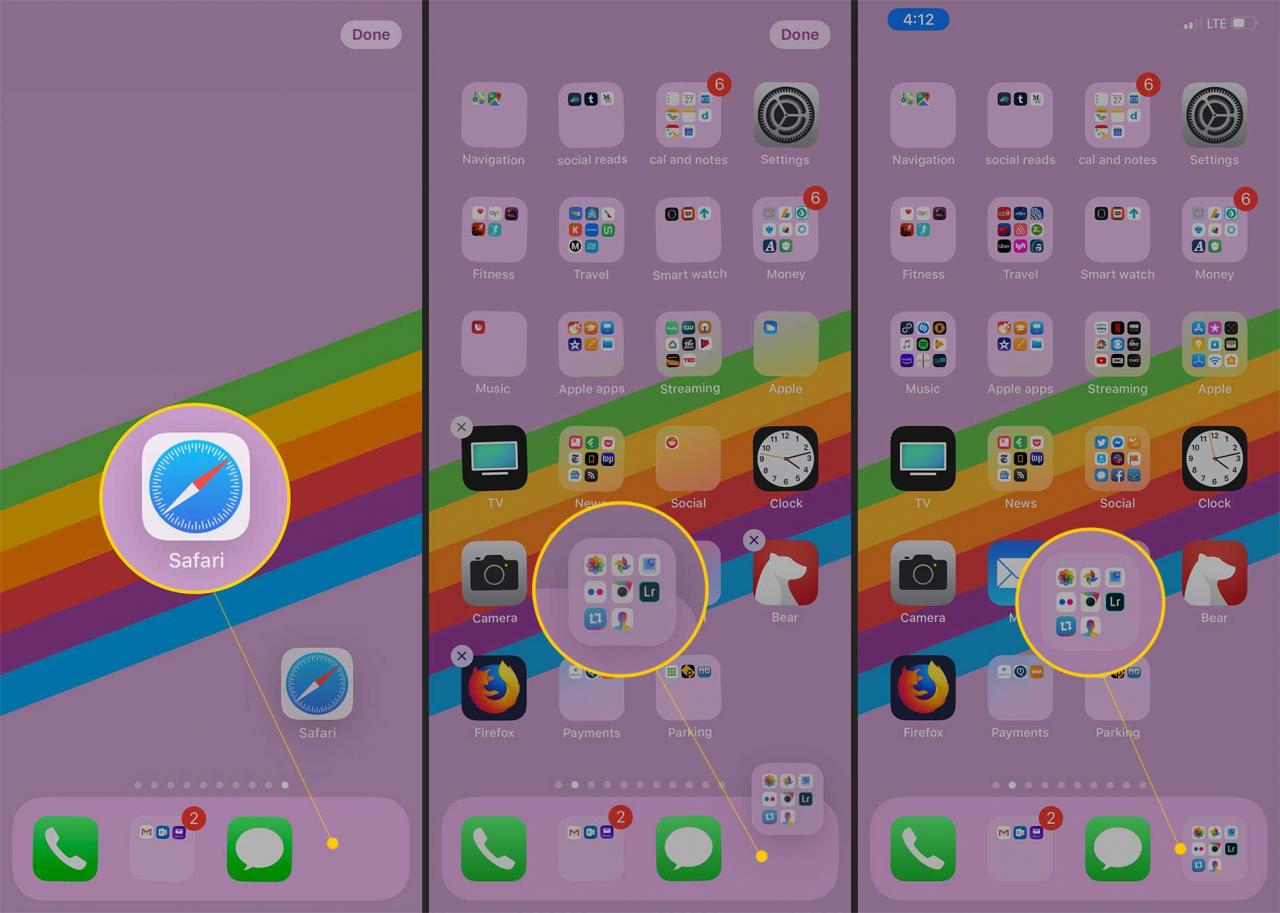
-
Drücken Sie die Home oder Gemacht Klicken Sie je nach iPhone-Modell auf die Schaltfläche, um die Änderung zu speichern.
So löschen Sie einen Ordner auf dem iPhone
Das Löschen eines Ordners ähnelt dem Entfernen einer App. Folgendes müssen Sie tun:
-
Ziehen Sie alle Apps aus dem Ordner auf den Startbildschirm.
-
Wenn Sie dies tun, verschwindet der Ordner.
-
Drücken Sie die Taste Zuhause oder Gemacht Klicken Sie auf die Schaltfläche, um die Änderung zu speichern, und Sie sind fertig.

